Zastanawiasz się, jak odtworzyć dwa filmy równocześnie? Choć teoretycznie można by użyć dwóch różnych programów, zgranie ich odtwarzania w czasie bywa kłopotliwe. A korzystanie z dwóch odmiennych urządzeń wcale nie ułatwia zadania.
Zamiast zmagać się z wieloma aplikacjami czy urządzeniami, idealnym rozwiązaniem jest VLC Media Player. Przedstawimy prosty sposób, dzięki któremu odtworzysz dwa pliki multimedialne w tym samym czasie.
Konfiguracja VLC umożliwiająca równoczesne odtwarzanie dwóch filmów
Mimo bogactwa funkcji VLC, nie da się po prostu przenieść drugiego filmu i uruchomić go w tym samym oknie. Poniżej opisujemy, jak zmodyfikować domyślne ustawienia VLC, aby umożliwić jednoczesne odtwarzanie dwóch filmów:
- Uruchom program VLC Media Player.
- Otwórz zakładkę Narzędzia i wybierz Preferencje. Możesz też użyć skrótu klawiszowego Ctrl + P.
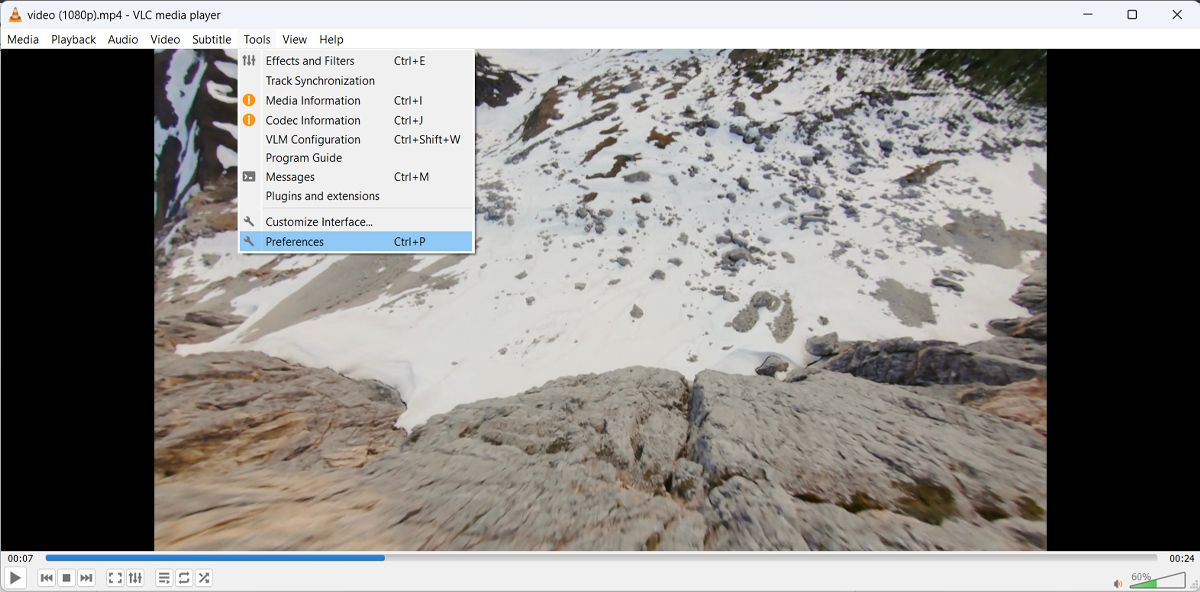
- W oknie Preferencji, w lewym menu wybierz Interfejs.
- W sekcji Pokaż ustawienia zaznacz opcję Prosty.
- Odznacz pole wyboru Zezwalaj tylko na jedną instancję. Dzięki temu będziesz mógł otworzyć kilka okien VLC, co umożliwi odtwarzanie filmów obok siebie.
- Zatwierdź zmiany, klikając Zapisz.
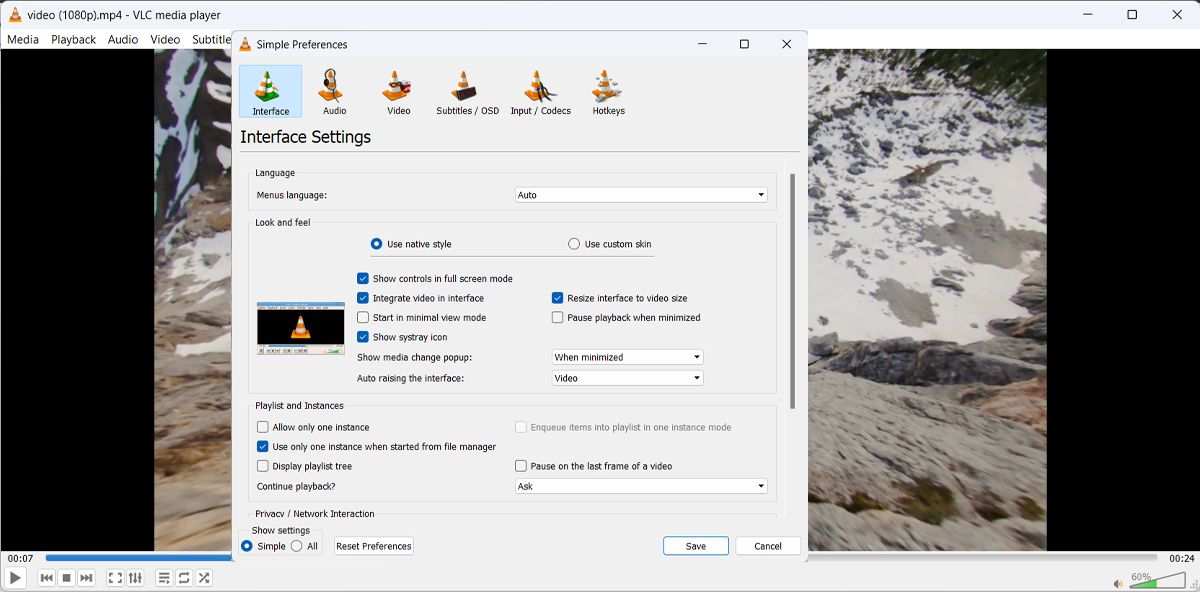
Użytkownicy komputerów Mac nie mogą uruchomić wielu instancji VLC Media Player, modyfikując ustawienia aplikacji. W tym przypadku konieczne jest zastosowanie innego podejścia, aby uruchomić kilka kopii VLC na komputerze Mac.
Największą zaletą odtwarzania dwóch filmów jednocześnie w VLC Media Player jest możliwość łatwej synchronizacji ich odtwarzania. Oto jak to zrobić:
- Uruchom odtwarzacz multimedialny VLC.
- Wybierz opcję Media > Otwórz wiele plików. Alternatywnie, możesz nacisnąć kombinację klawiszy Ctrl + Shift + O.
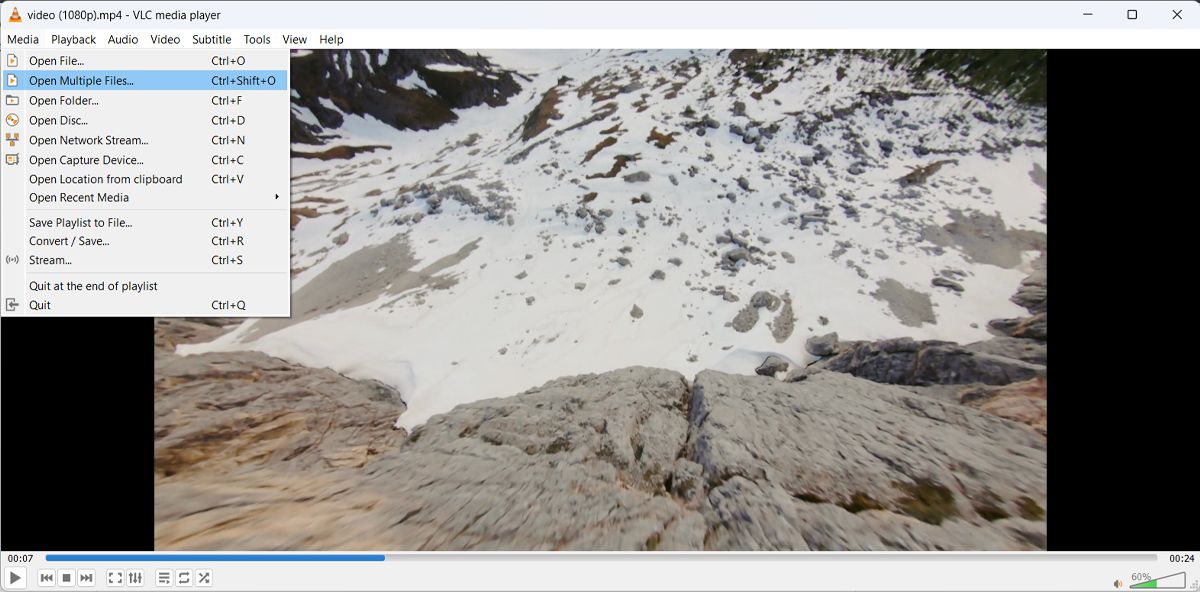
- Dodaj pierwszy film, klikając Dodaj i wskazując jego lokalizację na dysku.
- W wyświetlonym oknie Otwórz multimedia zaznacz opcję Pokaż więcej opcji.
- Zaznacz Odtwarzaj synchronicznie inne multimedia.
- Kliknij Przeglądaj obok opcji Dodatkowe multimedia i wybierz drugi film.
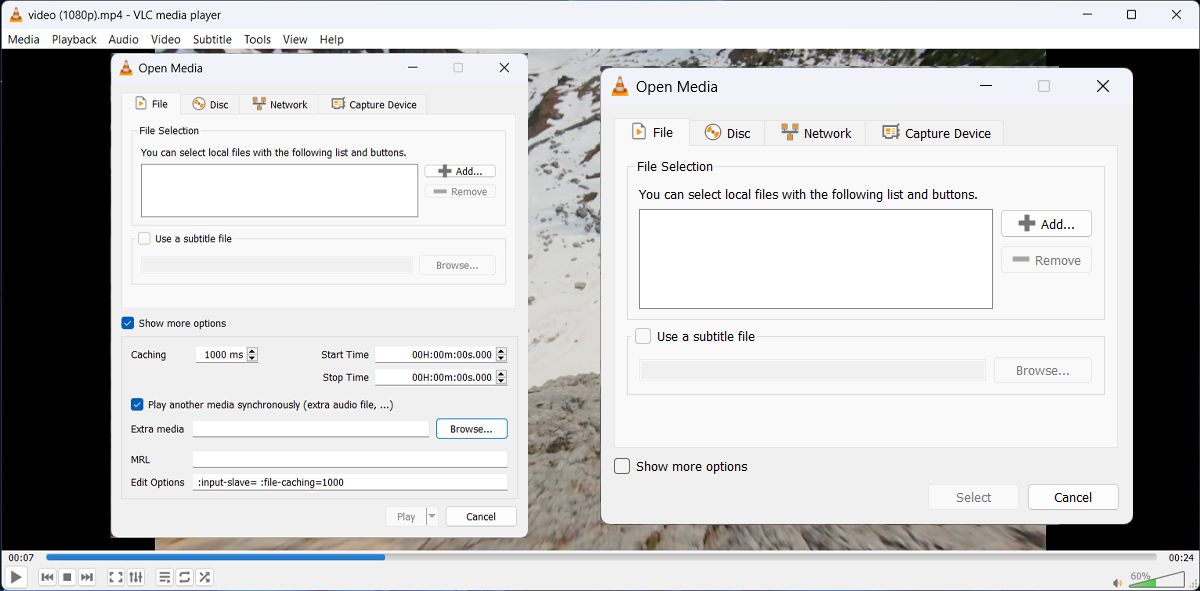
- Gdy oba filmy są dodane, kliknij Odtwórz w dolnej części okna.
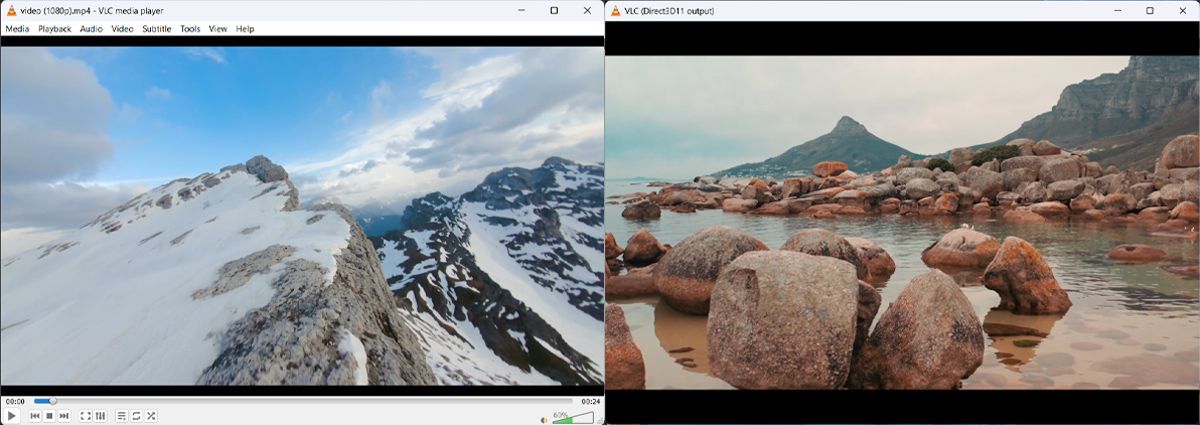
Teraz możesz odtwarzać kilka filmów jednocześnie za pomocą VLC. Jednak VLC nie ustawi okien tak, by filmy były wyświetlane obok siebie. Musisz ręcznie dostosować rozmiar i położenie okien. Możesz również użyć funkcji przyciągania okien systemu Windows, aby uporządkować okna VLC Media Player.
Masz teraz możliwość jednoczesnego sterowania odtwarzaniem filmów. Możesz zmieniać prędkość, głośność, a nawet edytować dwa filmy. W oknie pierwszego filmu wybierz z menu Narzędzia > Efekty i filtry. Możesz tam modyfikować efekty audio i wideo oraz dostosować synchronizację.
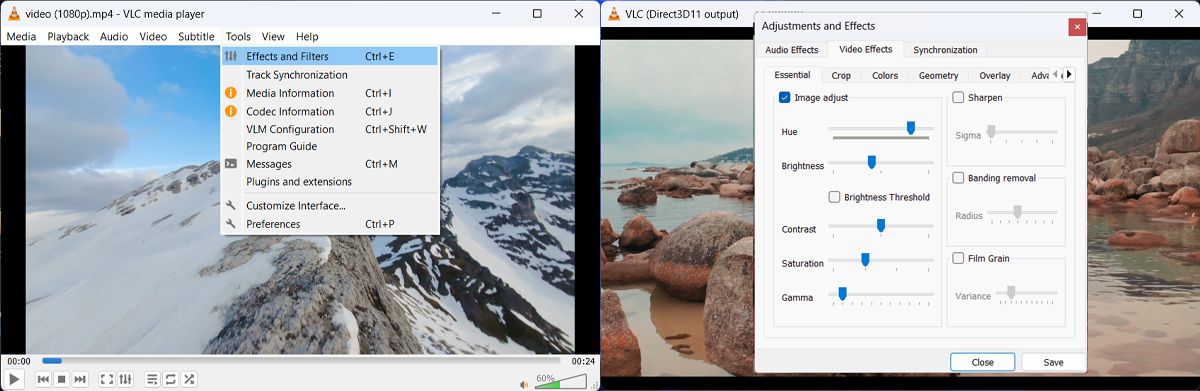
Czy można odtwarzać pliki wideo i audio równocześnie?
VLC Media Player umożliwia odtwarzanie plików wideo i audio w tym samym czasie. To może być bardzo przydatne, jeśli chcesz na przykład dodać komentarz lub sprawdzić tłumaczenie dubbingu. Aby dodać plik audio, postępuj zgodnie z powyższymi instrukcjami, ale zamiast drugiego filmu wybierz plik dźwiękowy.
Po dodaniu obu plików kliknij Odtwórz. Tym razem VLC uruchomi dwa pliki w obrębie jednego okna. Dzięki temu możesz ocenić i ewentualnie skorygować synchronizację audio i wideo.
Możesz także użyć VLC, aby wyciszyć ścieżkę dźwiękową w jednym z filmów.
VLC Media Player ma wiele możliwości, szczególnie jak na darmowy program. Jedną z najbardziej użytecznych funkcji jest możliwość jednoczesnego odtwarzania dwóch filmów i ich sprawne kontrolowanie.
Możesz także dokonać konwersji filmów do innych formatów, wyodrębnić dźwięk z filmów, a nawet zapętlać odtwarzanie.
newsblog.pl
Maciej – redaktor, pasjonat technologii i samozwańczy pogromca błędów w systemie Windows. Zna Linuxa lepiej niż własną lodówkę, a kawa to jego główne źródło zasilania. Pisze, testuje, naprawia – i czasem nawet wyłącza i włącza ponownie. W wolnych chwilach udaje, że odpoczywa, ale i tak kończy z laptopem na kolanach.